Nouvelle tôle depuis surface
![]()
La fonction Nouvelle tôle depuis surface vous permet de construire de nouveaux éléments de tôle à partir des surfaces d'un élément 3D en assignant une épaisseur de tôle. Après avoir sélectionné la fonction, le menu de saisie apparaît.
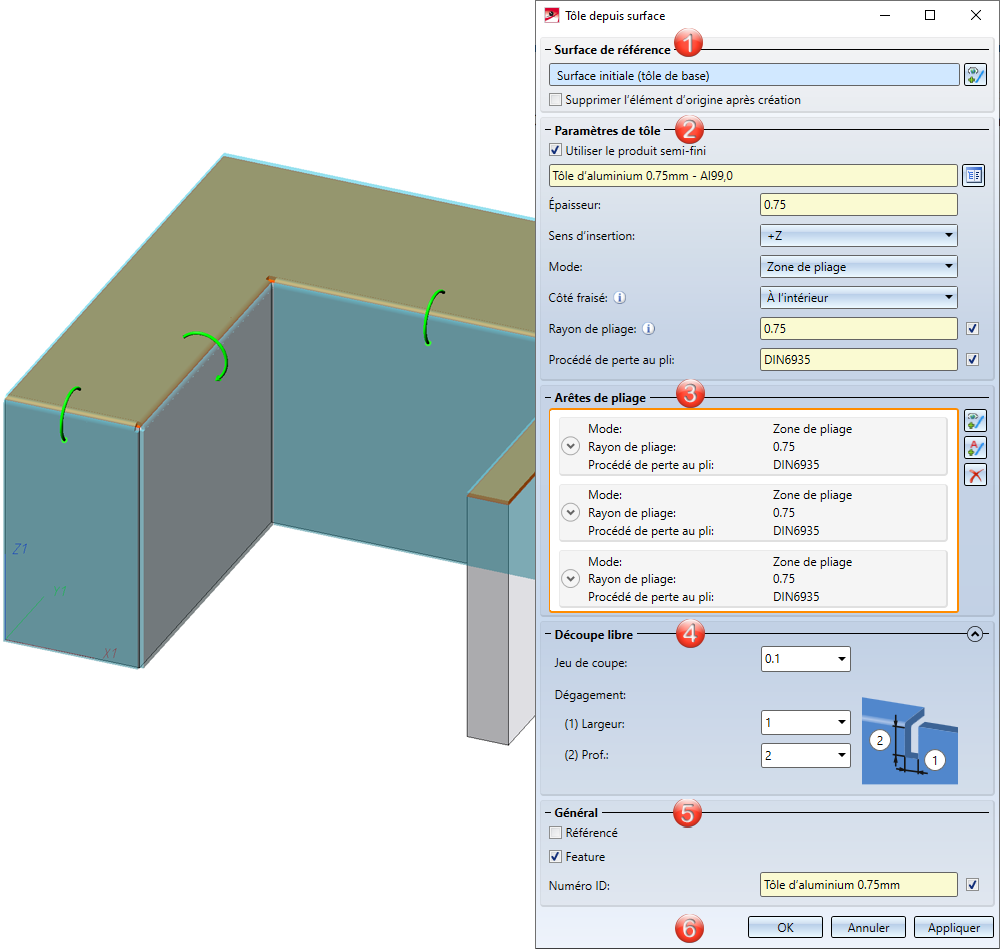
5. Général
6. Appliquer
Surface der référence
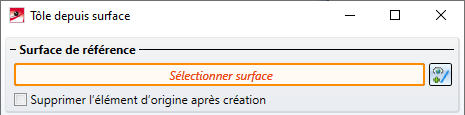
- Identifiez comme surface initiale une surface plane de l'élément 3D. Cette surface sera distinguée des autres et constitue la tôle de base.
Si vous souhaitez identifier une autre surface, cliquez dans l'encart de la fenêtre Surface de référence sur l'icône  permettant l'identification de la surface de base.
permettant l'identification de la surface de base.
À l'aide de la case Supprimer l'élément d'origine après création, l'élément 3D est supprimé dès que la tôle en a été générée. L'entrée dans l'ICN de l'élément 3D est alors également supprimée.
Paramètres de tôle
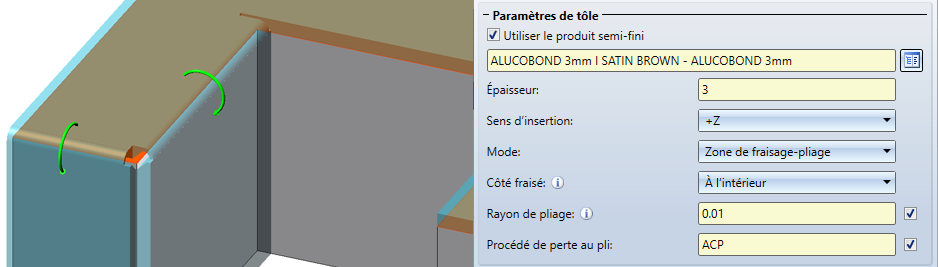
- Indiquez l'épaisseur de la tôle, le sens d'insertion et le mode (Zone de pliage ou Zone de fraisage-pliage) dans l'encart de la fenêtre.
Si vous portez votre choix sur un produit semi-fini ![]() issu de l'Éditeur de catalogue
issu de l'Éditeur de catalogue  , l'épaisseur de la tôle ne vous sera pas demandée. Les informations pour la tôle concernant l'Épaisseur de tôle, le Matériau et éventuellement le Numéro ID seront reprises de l'Éditeur de catalogue. Dans l'encart Général, vous pouvez également modifier le Numéro ID, même en ayant choisi un semi-produit. Si vous souhaitez reprendre également de l'Éditeur de catalogue le rayon de pliage (qui n'est pris en compte que dans le mode Zone de pliage), cochez la case
, l'épaisseur de la tôle ne vous sera pas demandée. Les informations pour la tôle concernant l'Épaisseur de tôle, le Matériau et éventuellement le Numéro ID seront reprises de l'Éditeur de catalogue. Dans l'encart Général, vous pouvez également modifier le Numéro ID, même en ayant choisi un semi-produit. Si vous souhaitez reprendre également de l'Éditeur de catalogue le rayon de pliage (qui n'est pris en compte que dans le mode Zone de pliage), cochez la case ![]() Depuis semi-produit située à côté du champ de saisie du rayon de pliage. Dans l'encart de la fenêtre Arêtes de pliage, vous pouvez, également en ayant choisi un semi-produit, modifier par la suite le rayon de pliage individuellement.
Depuis semi-produit située à côté du champ de saisie du rayon de pliage. Dans l'encart de la fenêtre Arêtes de pliage, vous pouvez, également en ayant choisi un semi-produit, modifier par la suite le rayon de pliage individuellement.
Le Sens d'insertion détermine le côté vers lequel l'épaisseur de la tôle sera produite. La surface de l'élément 3D sert de référence.
Pour le Mode, vous avez le choix entre Zone de pliage et de fraisage-pliage. La zone de fraisage-pliage est dans la pratique utilisée pour les plaques composites. Le Côté fraisé, qui n'est pris en compte que dans le mode Zone de fraisage-pliage, se réfère à la position de l'élément 3D. Le paramètre sera repris comme paramètre par défaut pour l'ensemble de l'élément de tôle et pourra être modifié individuellement dans l'encart de la fenêtre Arêtes de pliage ou via le Feature de chacune des zones de fraisage-pliage.
Pour obtenir la découpe (la projection développée ou développement) de l'élément de tôle modélisé, HiCAD vous permet une projection développée selon plusieurs procédés de calcul (procédés de perte au pli) qui prennent en compte les modifications de longueur de la pièce qui, en fonction du matériau, surviennent lors de son pliage. Vous sont également proposés dans HiCAD les procédés de perte au pli empiriques couramment utilisés dans la pratique.
Un procédé de calcul particulier est représenté par un fichier système. Ces fichiers sont élaborés à titre d'exemple, mais dans la pratique, chaque utilisateur enregistre pour lui-même un ou plusieurs procédés de la sorte. Cochez la case ![]() Depuis semi-produit située à côté du champ de saisie du procédé de perte au pli, si vous souhaitez reprendre le fichier issu de l'Éditeur de catalogue.
Depuis semi-produit située à côté du champ de saisie du procédé de perte au pli, si vous souhaitez reprendre le fichier issu de l'Éditeur de catalogue.
Arêtes de pliage
- Sélectionnez les arêtes de pliage
 .
.
Cet encart de la fenêtre sert à sélectionner les arêtes de pliage pour permettre de les paramétrer individuellement. Vous procédez donc ici aux différences par rapport aux paramètres par défaut de l'encart Paramètres de tôle.
Pour la sélection des arêtes de pliage, vous disposez des icônes suivantes :
|
|
À l'aide de cette icône, vous sélectionnez les arêtes ou les segments cylindriques. |
|
|
Dans la recherche automatique, toutes les arêtes de pliage possibles seront prises en compte. |
|
|
Dans cette recherche automatique, seul le côté de la surface initiale (tôle de base) sera pris en compte. |
|
|
Permet de supprimer les arêtes sélectionnées dans la liste. Vous pouvez sélectionner les arêtes au moyen de la fenêtre de dialogue ou directement sur la scène. Une sélection multiple est possible en utilisant la touche CTRL. |
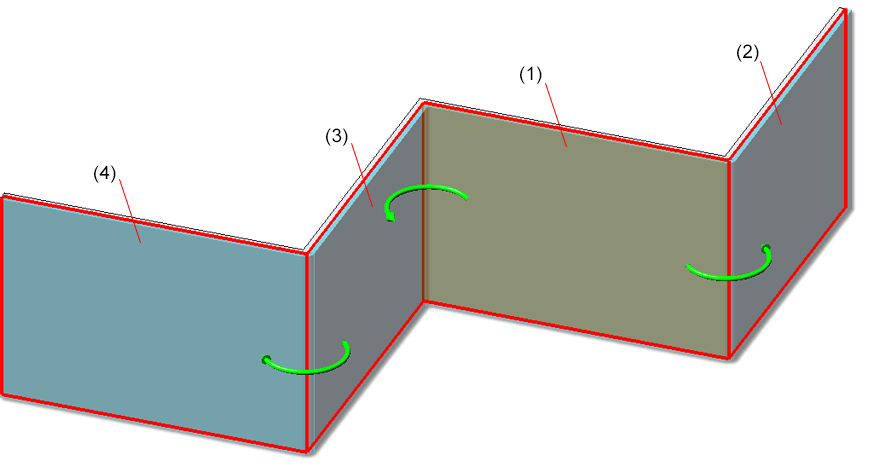
(1) Surface initiale (tôle de base) dans une recherche automatique sur un côté  , (2, 3, 4) Tôles ajoutées
, (2, 3, 4) Tôles ajoutées
Si vous souhaitez modifier, par exemple le rayon ou le procédé de perte au pli pour la zone de pliage, déployez l'encart correspondant avec l'icône  .
.
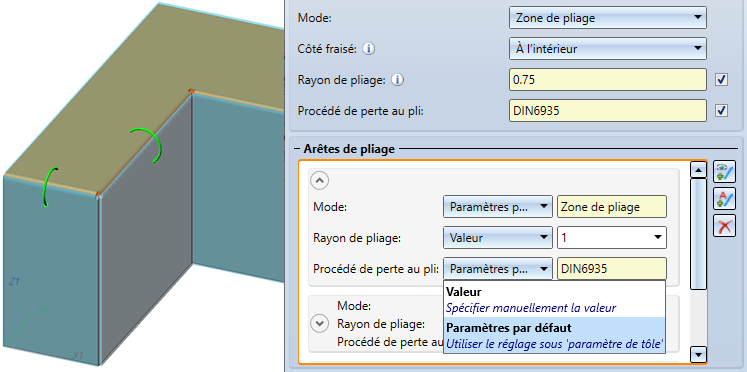
Pour une Zone de pliage, le Mode, le Rayon de pliage et le Procédé de perte au pli peuvent être modifiés si vous sélectionnez "Valeur" à la place de "Paramètres par défaut".
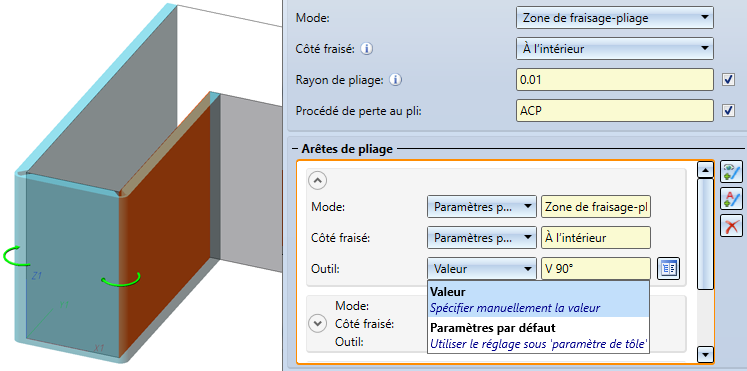
Pour une Zone de fraisage-pliage, le Mode, le Côté fraisé et l'Outil (issu du catalogue) peuvent être modifiés si vous sélectionnez "Valeur" à la place de "Paramètres par défaut".
Découpe libre
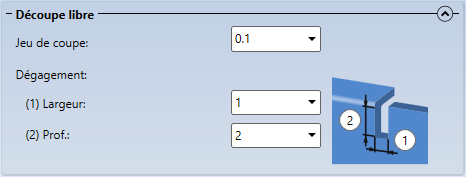
- Indiquez les valeurs pour le jeu de coupe et le dégagement.
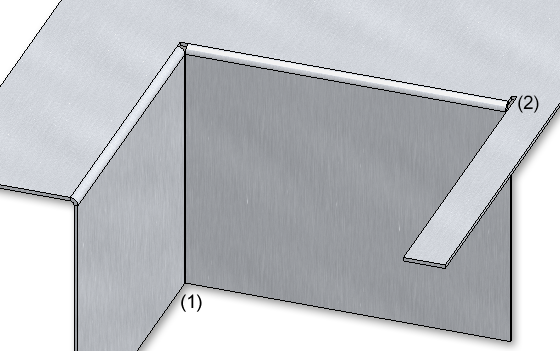
(1) Jeu de coupe, (2) Dégagement
Général
Un élément fréquemment utilisé devrait être enregistré comme référencé. L'élément sera alors sauvegardé, en plus, comme élément indépendant à la fin de l'utilisation de cette fonction et non intégré définitivement dans le dessin. Lors d'une modification dans l'élément indépendant, vous pourrez actualiser l'élément dans le dessin.
Pour désactiver le Feature lors de la création d'une tôle, décocher alors la case Feature ![]() . Par défaut, la technique par Feature est cochée
. Par défaut, la technique par Feature est cochée ![]() .
.
Le nom de la tôle sera généré automatiquement. Vous pouvez l'écraser dans le champ de texte Numéro ID.
Appliquer les saisies au dessin
- Quittez la fenêtre de dialogue par OK.
Après avoir saisi toutes les données nécessaires, la nouvelle tôle peut être insérée. En cliquant sur Appliquer ou par un clic sur la molette de la souris (BMS), l'élément de tôle est inséré, mais la fenêtre de dialogue reste ouverte, c'est la différence avec le bouton OK. Vous avez ainsi encore la possibilité de modifier les données et avec Appliquer générer un autre élément de tôle. Si vous quittez la fenêtre de dialogue par le bouton Annuler, la fonction sera terminée sans insertion ou modification.
Toute saisie incorrecte sera signifiée par le symbole  . Déplacez le curseur de la souris sur ce symbole pour afficher le message d'erreur.
. Déplacez le curseur de la souris sur ce symbole pour afficher le message d'erreur.
Si la fonction ne peut être accomplie à partir des données indiquées, c'est alors le symbole  qui apparaît sur le bouton OK. Placez le curseur sur le symbole pour afficher le message d'erreur.
qui apparaît sur le bouton OK. Placez le curseur sur le symbole pour afficher le message d'erreur.
Exemples

(1) Élément de tôle avec zones de pliage
(2) Élément de tôle avec zones de fraisage-pliage
![]() À savoir :
À savoir :
Pour les tôles/rabats créés, seule la surface de l'élément 3D sera utilisée. Si l'élément 3D possède par ex. des cavités, seul le diamètre extérieur (le plus grand) sera inclus dans la tôle à créer. De la même manière, seule la surface la plus extérieure sera reprise dans la nouvelle tôle pour les parties découpées ou les parties ajoutées.



